Découverte des types de contenus
Objectifs de formation
Une fois cette unité terminée, vous pourrez :
- Citer les types de contenu que vous pouvez créer avec Content Builder
- Décrire différents types de blocs de contenu
- Décrire les avantages des blocs de contenu réutilisables
Introduction
Comme nous l’avons vu dans le module Création de contenu marketing, votre contenu vous permet de nouer de précieuses relations avec vos clients. Lorsque vos clients s’abonnent pour recevoir des messages de votre part, Content Builder est l’un des outils les plus importants à utiliser pour engager ces abonnés et développer votre relation avec eux. Dans le module Concepts de base de Content Builder, nous avons pu constater à quel point Content Builder ressemble à une bibliothèque : il s’agit en effet d’un système vous permettant d’organiser et de réutiliser votre contenu. Maintenant que vous avez défini votre stratégie de contenu et configuré Content Builder, il est temps d’aller encore plus loin. Nous allons utiliser la puissance de cet outil pour créer du contenu que vous pourrez personnaliser et réutiliser.
Avant de nous lancer, sachez que Content Builder vous permet de créer les types de contenus suivants : e-mails, modèles d’e-mail, blocs de contenu, messages SMS, notifications automatiques pour applications mobiles et interfaces de chargement de fichiers.

Vous pouvez utiliser Content Builder pour créer des e-mails à partir de zéro, ou bien d’après des modèles comprenant plusieurs options de présentation que vous pouvez personnaliser. Lors de la création d’un e-mail, vous devez choisir l’une des options suivantes :
-
Modèle : créez un e-mail à partir d’un modèle existant.
-
Modèle + AMP : créez un e-mail à partir d’un modèle d’e-mail AMP.
-
HTML : collez votre code HTML existant ou écrivez un tout nouveau code dans l’éditeur.
-
HTML + AMP : option codée en dur qui inclut également l’éditeur AMP.
-
Texte brut : créez un e-mail qui s’affiche sous forme de texte brut dans la boîte de réception de votre abonné, quelles que soient ses préférences d’affichage.
-
E-mail existant : sélectionnez un e-mail existant pour le dupliquer et le modifier.
Vous pouvez également créer des e-mails directement dans Email Studio à partir de Content Builder. Nous vous en dirons davantage à ce sujet plus loin dans ce module.
Modèle d’e-mail
Si vous débutez dans la création d’e-mails, les modèles sont un excellent point de départ. Content Builder comprend plusieurs modèles basiques, vides et thématiques qui proposent différentes présentations prédéfinies.
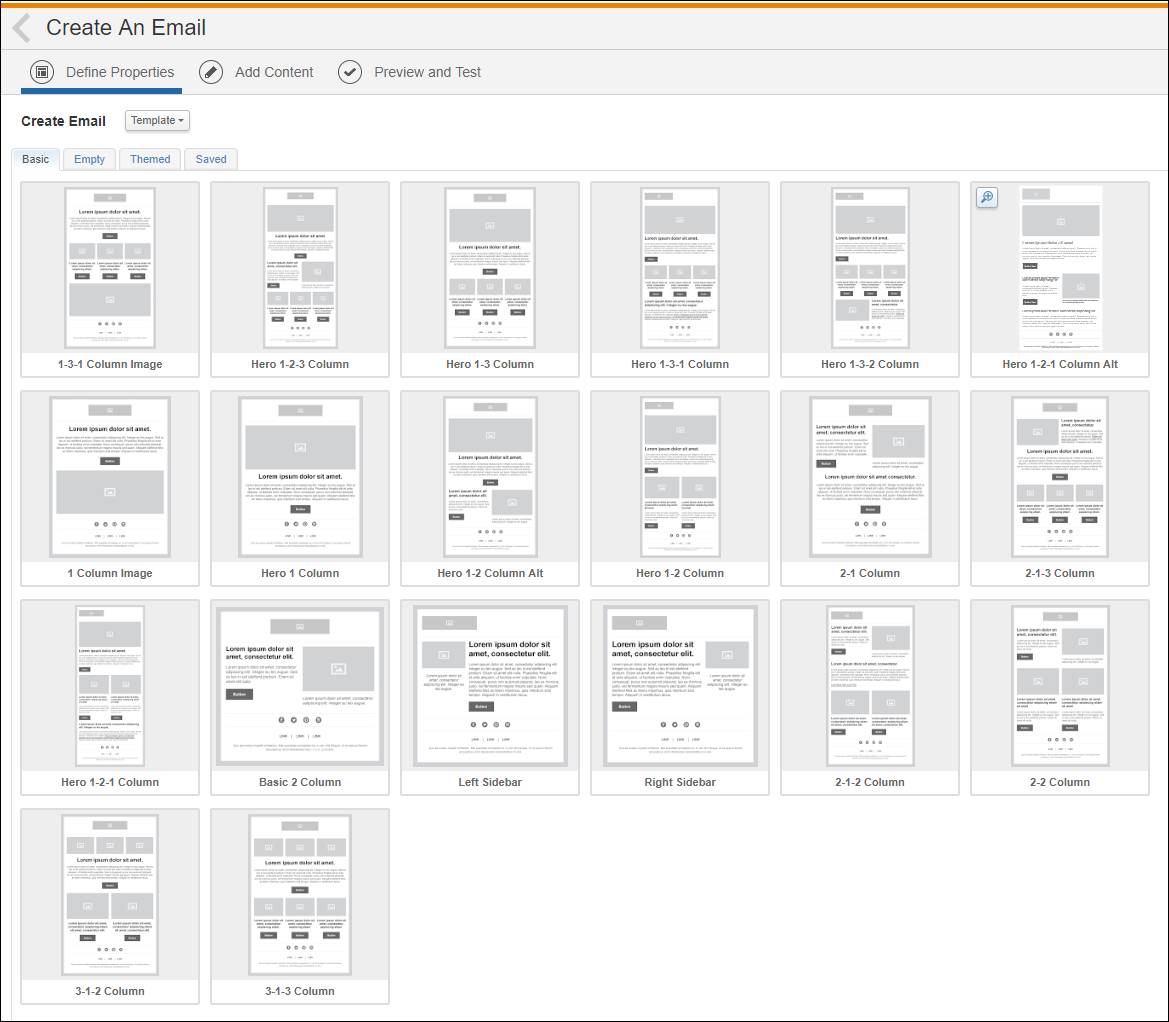
Les modèles basiques présentent des suggestions pour le placement des images, du texte et des colonnes. Les modèles vides, eux, consistent simplement en une structure vierge. Enfin, les modèles à thème, plus avancés, vous proposent de personnaliser des associations de couleurs, de polices et de mises en page. Vous pouvez, par exemple, personnaliser le modèle Bulletin d’actualité si vous souhaitez lancer un bulletin d’information mensuel.
Blocs de contenu
La présentation d’un message est constituée de différents blocs de contenu. Ces blocs peuvent contenir des images, du texte ou encore des boutons. La présentation de votre message peut se composer d’un ou plusieurs d’entre eux, et leur élaboration a lieu au sein de Content Builder. On rencontre les types de blocs de contenu suivants :
Type de bloc de contenu |
Description |
|---|---|
Tests A/B |
Le type Tests A/B vous permet de créer deux blocs de contenu différents et de voir lequel fonctionne le mieux pendant un test A/B. Il est possible d’utiliser ces blocs dans le cadre de tests de contenus effectués avec des e-mails générés dans Content Builder. |
Déclencheurs comportementaux |
Créez un bloc de contenu pour les articles de panier abandonné lorsque vous configurez des déclencheurs comportementaux dans Journey Builder. |
Block Auth |
Les développeurs peuvent utiliser cette option pour créer un bloc personnalisé par le biais d’Heroku et du kit de développement de Content Builder. |
Bouton |
Créez un bouton réutilisable comportant un lien à l’aide de ce bloc de contenu. Il peut servir, par exemple, à créer un lien vers un formulaire d’inscription. |
Extrait de code |
Dans Content Builder, les extraits de code vous permettent d’enregistrer des bouts de code HTML, AMPscript et Guide Template Language réutilisables. Utilisez-les ensuite pour créer un bloc isolé ou bien élaborer jusqu’à l’intégralité d’un modèle de message. |
Contenu dynamique |
Utilisez le contenu dynamique afin de créer un contenu personnalisé pour les abonnés. Vous pouvez y inclure des attributs d’abonné tels qu’un prénom ou un statut d’adhésion. |
Formulaire e-mail |
Créez un formulaire intégré directement dans un e-mail qui permet aux abonnés de soumettre des formulaires sans quitter leur boîte de réception. |
Contenu dynamique optimisé |
Créez un bloc de contenu dynamique en important un fichier délimité contenant des URL de texte et d’image. Au lieu d’utiliser AMPscript et des extensions de données pour créer manuellement un contenu dynamique complexe ainsi que les règles de chaque variante, Content Builder crée ici le contenu à partir des données de votre fichier d’importation. |
Contenu externe |
Collez une URL menant à un contenu externe : celui-ci sera intégré dans votre message. |
Forme libre |
Le bloc de type Forme libre vous permet d’avoir un contrôle total sur la disposition de vos éléments : vous pouvez ainsi ajouter une combinaison de textes, de liens, d’images, etc. |
HTML |
Ce type de bloc de contenu vous permet de coller ou de charger du code HTML. |
Bloc d’image |
Insérez dans ce bloc des fichiers JPEG, PNG, GIF et AMPscript pour qu’il affiche une image. |
Carrousel d’images |
Le bloc Carrousel d’images vous permet d’ajouter, via des blocs, jusqu’à cinq images qui seront affichées en alternance. Vous pouvez configurer le bloc pour que chacune de ces images apparaisse pendant une durée de 6 secondes. Les flèches de navigation permettent au destinataire de passer manuellement d’une image à l’autre. |
Présentation |
Ce bloc, semblable à un modèle, permet de créer un groupe réutilisable de blocs de contenu. |
Suivi social |
Ce bloc de contenu vous permet d’ajouter des liens vers vos réseaux sociaux dans vos e-mails. Cela donne aux abonnés la possibilité de vous suivre sur les réseaux sociaux. |
Partage social |
Ce bloc contient des liens permettant aux abonnés de partager un e-mail via leurs réseaux sociaux. |
Texte |
Utilisez ce type de bloc lorsque vous n’avez que du texte et des liens à présenter. |
Penchons-nous sur les raisons pour lesquelles les blocs de contenu sont utilisés. Dans les faits, la plupart des entreprises disposent d’éléments de contenu standard qu’elles utilisent à d’innombrables reprises. Par exemple, trouvez-vous efficace d’avoir à retaper les coordonnées de votre société dans chaque e-mail que vous envoyez ? Il est bien plus judicieux d’utiliser Content Builder pour créer des blocs de contenu réutilisables que vous pouvez facilement faire glisser dans de nombreux messages. Cela permet également de vous assurer que votre image de marque et votre stratégie de communication restent cohérentes. Voici quelques exemples de ce que peuvent contenir les blocs de contenu (sachez toutefois qu’ils offrent des possibilités infinies) :
- Coordonnées de l’entreprise
- Déclarations de confidentialité
- Objectifs de l’entreprise
- Logos
- Descriptions de produits
Messages SMS et applications mobiles
Content Builder ne sert pas qu’à élaborer des e-mails. En effet, vous pouvez aussi l’utiliser pour créer des messages SMS et des notifications automatiques.
-
Message SMS : pour créer un message SMS dans Content Builder, saisissez-le et sélectionnez un type de code (correspondant à un marché géographique) afin de le prévisualiser.
-
Message dans l’application : vous pouvez choisir parmi trois présentations différentes lorsque vous créez un message dans l’application. La présentation page entière remplit l’écran et nécessite une interaction. La présentation bannière apparaît en haut ou en bas de l’écran. La présentation modale affiche une partie de l’écran derrière elle et est idéale pour les informations contextuelles. Après avoir choisi une présentation, vous pouvez ajouter une image, un titre, un message et des boutons. Vous pouvez également utiliser des caractéristiques de conception avancées pour spécifier des couleurs, des polices, etc.
-
Notifications automatiques : pour créer une notification automatique dans Content Builder, saisissez un titre, un sous-titre, un message et ajoutez un média. Vous pouvez également sélectionner un comportement d’ouverture particulier, c’est-à-dire ce qui se produit lorsque le destinataire appuie sur la notification automatique sur son appareil mobile. Le comportement d’ouverture peut se traduire par l’ouverture de l’application, la redirection de l’utilisateur vers une page spécifique de l’application ou encore l’ouverture d’une URL externe.
Nous nous intéresserons de plus près à chacune de ces options relatives au contenu mobile plus loin dans ce module.
Maintenant que nous avons fait un tour d’horizon des différents types de contenus que vous pouvez créer dans Content Builder, voyons comment créer du contenu à proprement parler.
Ressources
- Trailhead : Kit de développement de blocs Content Builder
- Aide Salesforce : Création des blocs de contenus
- Aide Salesforce : Clé client
- Aide Salesforce : Bonnes pratiques et conseils relatifs à la création d’e-mails
- Aide Salesforce : Bloc formulaire d’e-mail interactif
- Aide Salesforce : Création d’un e-mail de déclenchement de comportement
